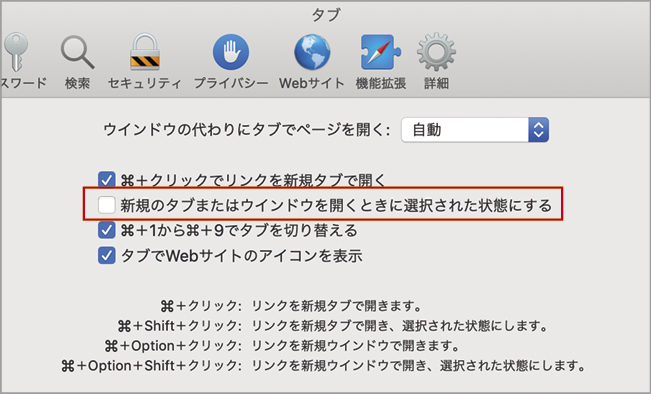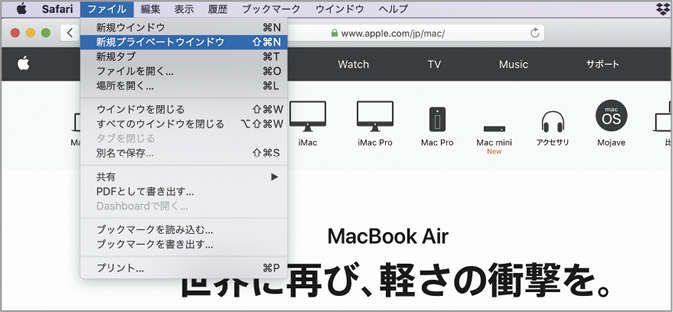2018.12.18
「Safari」の基本、トラブルシューティング、役立つTIPSや、合わせて使いたいソフトなどを丁寧に解説します。
リンクを新規タブや新規ウインドウで開くには修飾キー+クリックを活用しよう
WEBブラウズでは、当然ながらリンクをクリックしてページを辿って行きます。このときリンク先は気になるが現在のタブから移動したくないときは、強めのクリックすることでポップアップ表示できます(感圧タッチトラックパッドが必要)。また、ニュースサイトなどで複数のリンク先に興味がある場合、それぞれ新規タブで開いておくと、読み込みをバックグラウンドで行えます。新規タブで開くには[command]キー+クリックしますが、新規タブが選択されてしまうので次のリンクを開くには前のタブに戻る必要があります。そこで、環境設定を変更して、元のタブに留まったまま新規タブを開けるようにしましょう。
(1)リンクを強くクリックするとiPhoneの3D Touchのように、リンク先を先読みしてポップアップすることができます。
(2)[command]キーを押しながらクリックすると、リンク先が選択された状態で新規タブで開いてしまいます。
(3)Safari環境設定の[新規タブまたはウインドウを開くときに選択された状態にする]をオフにすると、元のタブが選択されたまま新規タブで開けます。
(4)[command]キー+[option]キーを押しながらクリックすると、リンクを新規ウインドウで開いて最前面に表示されます。
プライベートウインドウで安心安全なWEBブラウズを
ブラウズの履歴やcookieなどをMacに残したくない場合に使うのが「プライベートブラウズ」です。セキュリティに不安のあるWEBサイトにアクセスするときや、他人のMacを借りてWEBサービスにアクセスするときなどに使います。デバイスに情報が残らないだけでなく、WEBサーバ側からもユーザが識別できなくなるため、とても安全なWEBブラウズが可能です。いわゆる追跡型の広告も表示されないので、たとえば楽天市場のトップページに直前チェックした商品がずらっと並ぶこともありません。ただし、当然ながら自動ログインやオートコンプリートなどは使えなくなります。
(1)[ファイル]メニューから[新規プライベートウインドウ]選ぶとプライベートブラウズ用のウインドウが新規に表示されます。このウインドウで行う行動は履歴に残りません。通常ウインドウと区別するためにアドレスバーが黒くなります。
(2)cookieなどが遮断されるのでWEBサービスへの自動ログインなどは無効になります。
(3)プライベートウインドウでも、[戻る]ボタンを長押しするとその前に開いていたWEBページに遡ることができます。ウインドウを閉じると消去されます。
(4)プライベートウインドウでブラウズした履歴は、[履歴]メニューには一切残りません。